Cara Memulai Kursus Online Menggunakan WordPress dan LearnDash
Diterbitkan: 2024-10-12Mencoba mencari cara memulai kursus online sehingga Anda dapat berbagi pengetahuan dengan dunia ( dan mungkin menghasilkan sedikit uang dalam prosesnya )?
Ada banyak cara berbeda untuk membuat kursus online. Namun dalam tutorial ini, kami akan fokus pada apa yang menurut kami merupakan pilihan terbaik untuk sebagian besar kursus dalam hal memberi Anda akses ke keseimbangan fungsionalitas, kemudahan penggunaan, dan harga yang terjangkau.
Lebih khusus lagi, cara menyiapkan kursus menggunakan perangkat lunak WordPress sumber terbuka ( yang mendukung lebih dari 43% semua situs web di internet ) serta plugin LearnDash yang populer untuk WordPress ( yang menambahkan fungsionalitas kursus online penuh ke perangkat lunak WordPress ) .
Di bawah ini, kami akan membahas setiap langkah untuk membuat kursus online pertama Anda.
Kami akan mulai dengan beberapa FAQ sehingga Anda tahu apa yang diharapkan. Kemudian, kita akan langsung masuk ke panduan langkah demi langkah.
FAQ Tentang Cara Memulai Kursus Online
Sebelum kita masuk ke tutorial langkah demi langkah, mari kita bahas beberapa pertanyaan umum yang mungkin Anda miliki tentang peluncuran kursus online.
Melihat jawaban atas pertanyaan-pertanyaan ini akan membantu Anda lebih memahami apa yang diharapkan dari tutorial ini.
Apakah Anda perlu menjadi pengembang untuk memulai kursus online?
Anda tidak memerlukan pengetahuan teknis khusus untuk mengikuti tutorial ini dan membuat kursus online Anda. Jika Anda dapat membuat situs web WordPress (yang kebanyakan orang bisa!), Anda tidak akan mengalami masalah dalam menyiapkan kursus online Anda.
Berikut ini contoh apa yang dapat Anda buat tanpa memerlukan pengetahuan teknis apa pun:
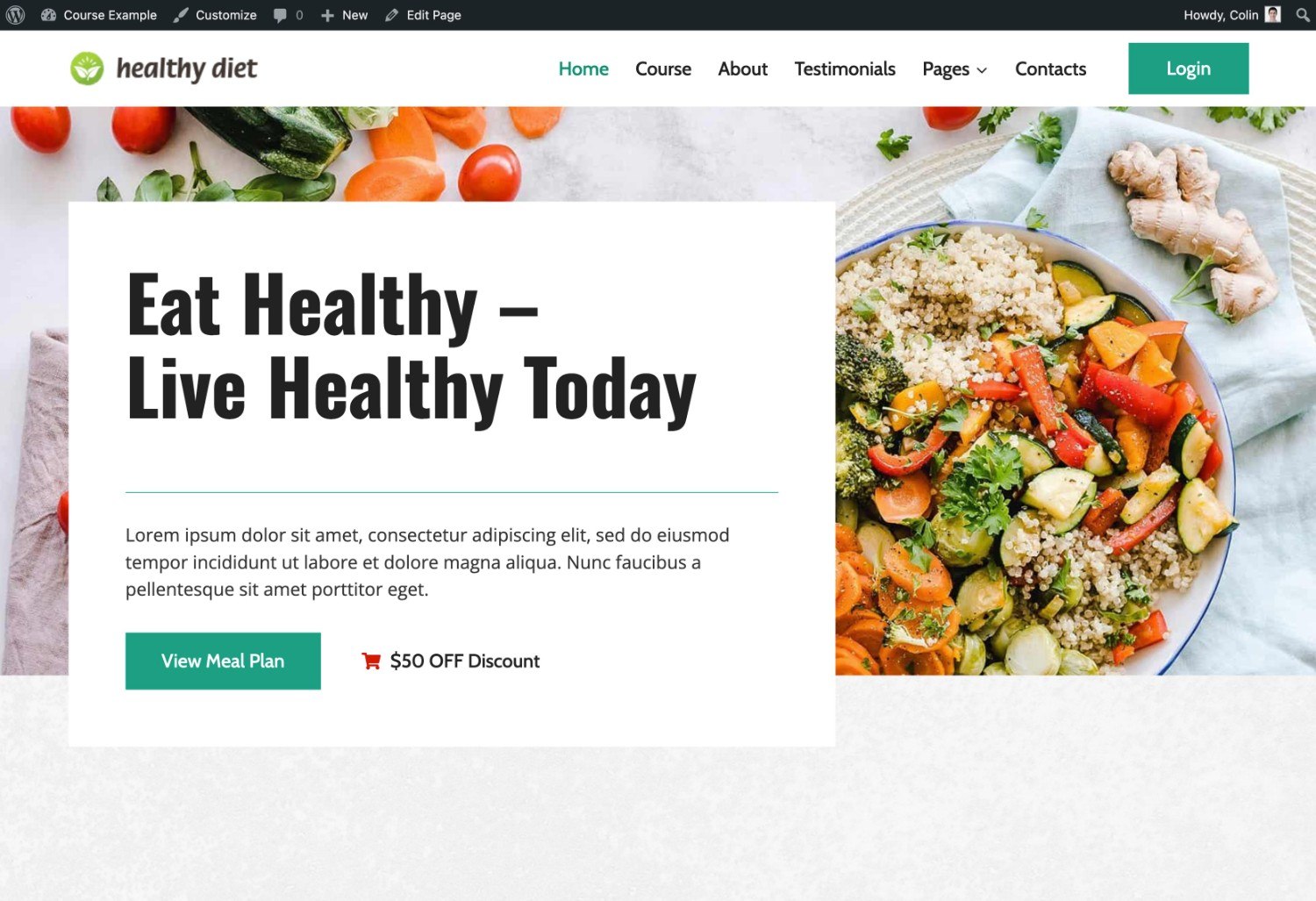
Apa platform kursus online terbaik?
Bagi kebanyakan orang, WordPress adalah platform kursus online terbaik. Memungkinkan bagi orang non-teknis untuk menggunakannya, memberi Anda kepemilikan penuh atas kursus Anda, sangat fleksibel, dan lebih terjangkau dibandingkan banyak opsi lainnya.
Dalam tutorial kami, kami akan menggunakan WordPress dan plugin LearnDash untuk membuat kursus. Untuk mengetahui mengapa kami menyukainya, Anda dapat membaca ulasan lengkap LearnDash kami.
Apa yang Anda perlukan untuk membuat kursus online dengan WordPress?
Untuk mengikuti tutorial ini dan membuat kursus online yang berfungsi, Anda memerlukan perangkat lunak inti WordPress dan plugin LearnDash minimal. WordPress menyediakan landasan untuk situs Anda dan kemudian LearnDash menambahkan semua fungsi kursus.
Berapa lama waktu yang dibutuhkan untuk membuat kursus online?
Bagian teknis sebenarnya dalam membuat kursus online Anda tidak akan memakan waktu lama. Ini bisa memakan waktu hanya beberapa jam, tergantung kompleksitas yang Anda inginkan untuk kursus Anda. Sebaliknya, Anda akan menghabiskan sebagian besar waktu Anda untuk membuat konten kursus yang sebenarnya.
Berapa biaya untuk memulai kursus online dengan WordPress?
Untuk mengikuti tutorial ini, Anda harus membayar minimal ~$200 di muka, mungkin dengan beberapa biaya lainnya. Namun, setelah Anda menutupi biaya di muka tersebut, biaya bulanan berkelanjutan Anda akan cukup rendah – kemungkinan di bawah $10 tergantung konfigurasi Anda, namun lebih realistis pada kisaran $20-$30.
Cara Memulai Kursus Online Dengan WordPress
Sekarang setelah kita menjawab beberapa pertanyaan penting, mari langsung masuk ke panduan langkah demi langkah tentang cara memulai kursus online menggunakan WordPress dan plugin LearnDash.
Berikut ini gambaran umum prosesnya – teruslah membaca untuk mengetahui detail lebih lanjut tentang setiap langkah:
- Siapkan situs WordPress dasar Anda.
- Instal plugin LearnDash.
- Instal tema WordPress yang kompatibel dengan LearnDash.
- Tambahkan konten kursus Anda.
- Konfigurasikan pengaturan LearnDash penting lainnya.
- Perluas kursus Anda sesuai kebutuhan menggunakan add-on.
- Luncurkan kursus Anda.
1. Siapkan Situs WordPress Dasar Anda
Sebelum Anda dapat menambahkan fungsionalitas kursus online tertentu, Anda memerlukan situs WordPress terlebih dahulu.
WordPress akan memberikan landasan untuk situs Anda. Kemudian, Anda akan memperluas WordPress dengan plugin LearnDash untuk menambahkan fungsionalitas kursus online.
Mari kita lihat dua skenario:
- Anda belum memiliki situs web.
- Anda sudah memiliki website yang menggunakan WordPress.
Belum Ada Situs Web
Jika Anda belum memiliki situs WordPress, berikut proses dasar pembuatannya
- Beli hosting web Anda – kami merekomendasikan Rocket.net karena menawarkan kinerja, fitur, dan dukungan hebat dengan harga terjangkau. Inilah ulasan lengkap Rocket.net kami – ada juga host WordPress berkualitas lainnya.
- Beli nama domain dan arahkan ke hosting Anda – ini akan menjadi alamat permanen kursus Anda di internet. Misalnya kursus Anda.com . Anda dapat menggunakan registrar domain seperti Namecheap atau Cloudflare Registrar.
- Instal perangkat lunak WordPress – Rocket.net menawarkan wizard instalasi WordPress yang sangat sederhana (seperti kebanyakan host WordPress berkualitas lainnya). Kami memiliki panduan lengkap tentang cara menginstal WordPress.
Untuk melihat lebih mendalam, kami juga memiliki panduan lengkap cara membuat website WordPress.
Sudah Memiliki Situs WordPress
Jika Anda sudah memiliki situs WordPress tempat Anda terhubung dengan audiens, Anda memiliki dua opsi:
- Anda dapat menggunakan situs WordPress yang ada untuk platform kursus Anda.
- Anda dapat membuat instalasi WordPress terpisah hanya untuk konten kursus Anda. Misalnya, Anda dapat memiliki kursus.situsanda.com untuk kursus Anda dan situsAnda.com sebagai situs utama Anda. Anda akan mengaturnya menggunakan subdomain. Penginstal WordPress host Anda seharusnya memungkinkan Anda membuat instalasi WordPress baru di subdomain.
Salah satu keuntungan dari pendekatan kedua adalah Anda dapat menggunakan desain/tema yang berbeda untuk konten kursus Anda. Hal ini memungkinkan Anda menciptakan pengalaman yang optimal bagi siswa Anda.
Namun, jika Anda setuju menggunakan desain yang sama untuk situs web dan kursus Anda, Anda bebas menjalankan semuanya dari satu instalasi WordPress.
2. Instal Plugin LearnDash dan Wizard Penyiapan Lengkap
Setelah situs WordPress dasar Anda berfungsi, Anda siap untuk mulai menambahkan fungsionalitas kursus online.
Untuk melakukan sebagian besar pekerjaan berat, Anda akan mengandalkan plugin LearnDash.
Beli dan Instal LearnDash
LearnDash adalah plugin premium, tetapi harganya cukup terjangkau untuk apa yang ditawarkannya. Anda hanya akan membayar $199 untuk dukungan dan pembaruan satu tahun penuh, yaitu hanya $16 per bulan.
Jika Anda belum melakukannya, Anda dapat mengklik tombol di bawah untuk membeli LearnDash:
Beli LearnDash
Anda juga dapat menggunakan kode kupon LearnDash eksklusif kami untuk menghemat uang.
Setelah Anda membeli plugin, berikut yang harus dilakukan:
- Unduh file zip LearnDash. Anda akan melihat opsi untuk mendownloadnya di akhir proses pembelian LearnDash atau Anda selalu dapat mendownloadnya dari area Langganan di akun LearnDash Anda.
- Buka Plugin → Tambah Baru di dashboard WordPress Anda.
- Klik opsi Unggah Plugin dan pilih file zip LearnDash.
- Aktifkan plugin setelah proses instalasi selesai.
Selesaikan Wisaya Pengaturan
Setelah Anda mengaktifkan plugin utama LearnDash, plugin tersebut akan meluncurkan wizard pengaturan secara otomatis.
Jika Anda tidak melihat wizard pengaturan secara otomatis, berikut cara meluncurkannya secara manual:
- Buka LearnDash LMS → Pengaturan di sidebar dasbor WordPress Anda.
- Klik opsi Detail Situs & Kursus di bawah judul Siapkan situs Anda .
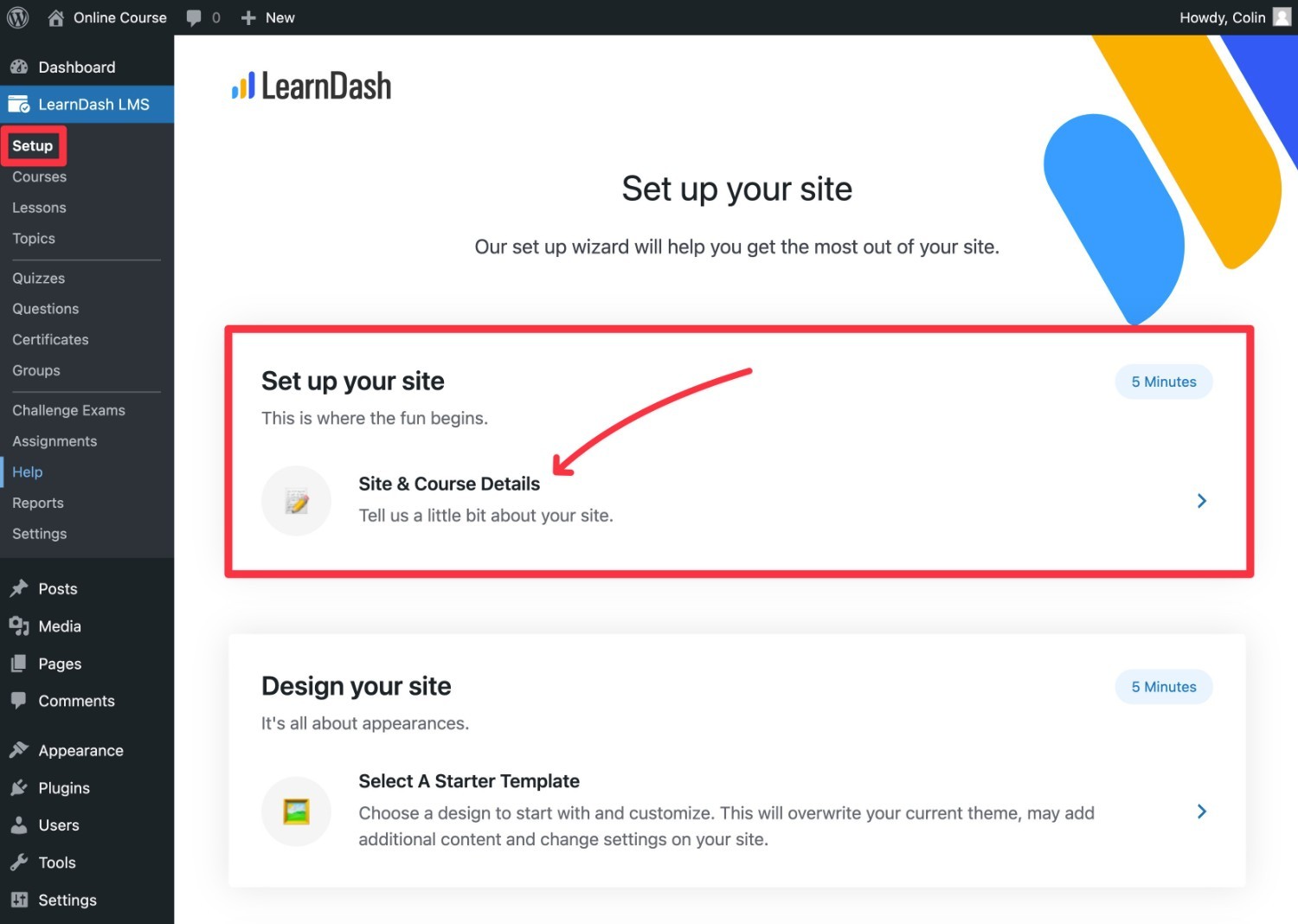
Halaman pertama wizard pengaturan terlihat seperti ini – klik tombol Memulai untuk melanjutkan:
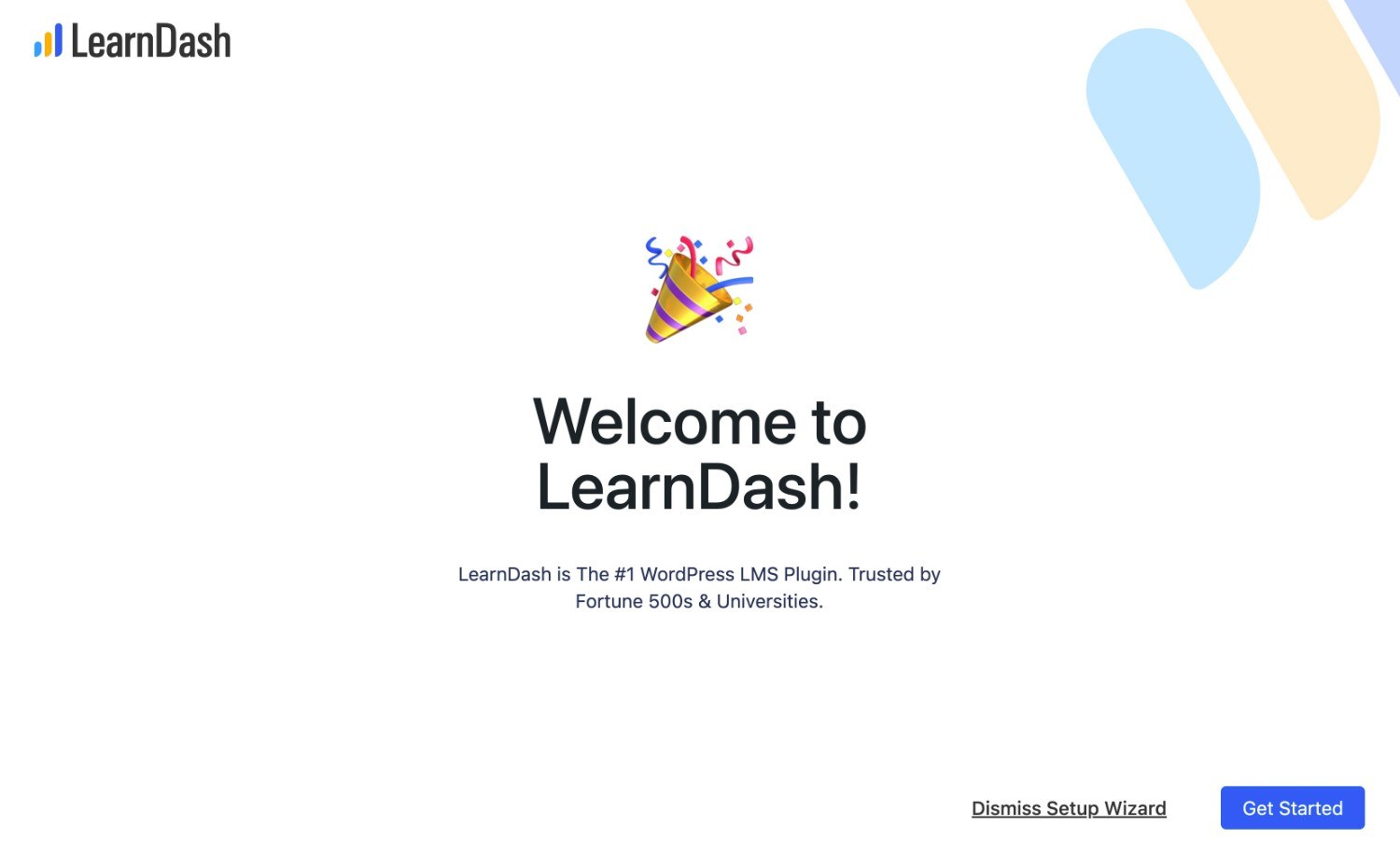
Anda harus mengaktifkan plugin terlebih dahulu dengan kunci lisensi Anda, yang bisa Anda dapatkan dari area akun LearnDash Anda.
Selanjutnya, Anda akan memilih berapa banyak kursus yang ingin Anda buat, serta jenis kursus apa yang ingin Anda buat. Jangan khawatir jika Anda belum yakin – Anda selalu dapat menyesuaikannya nanti:
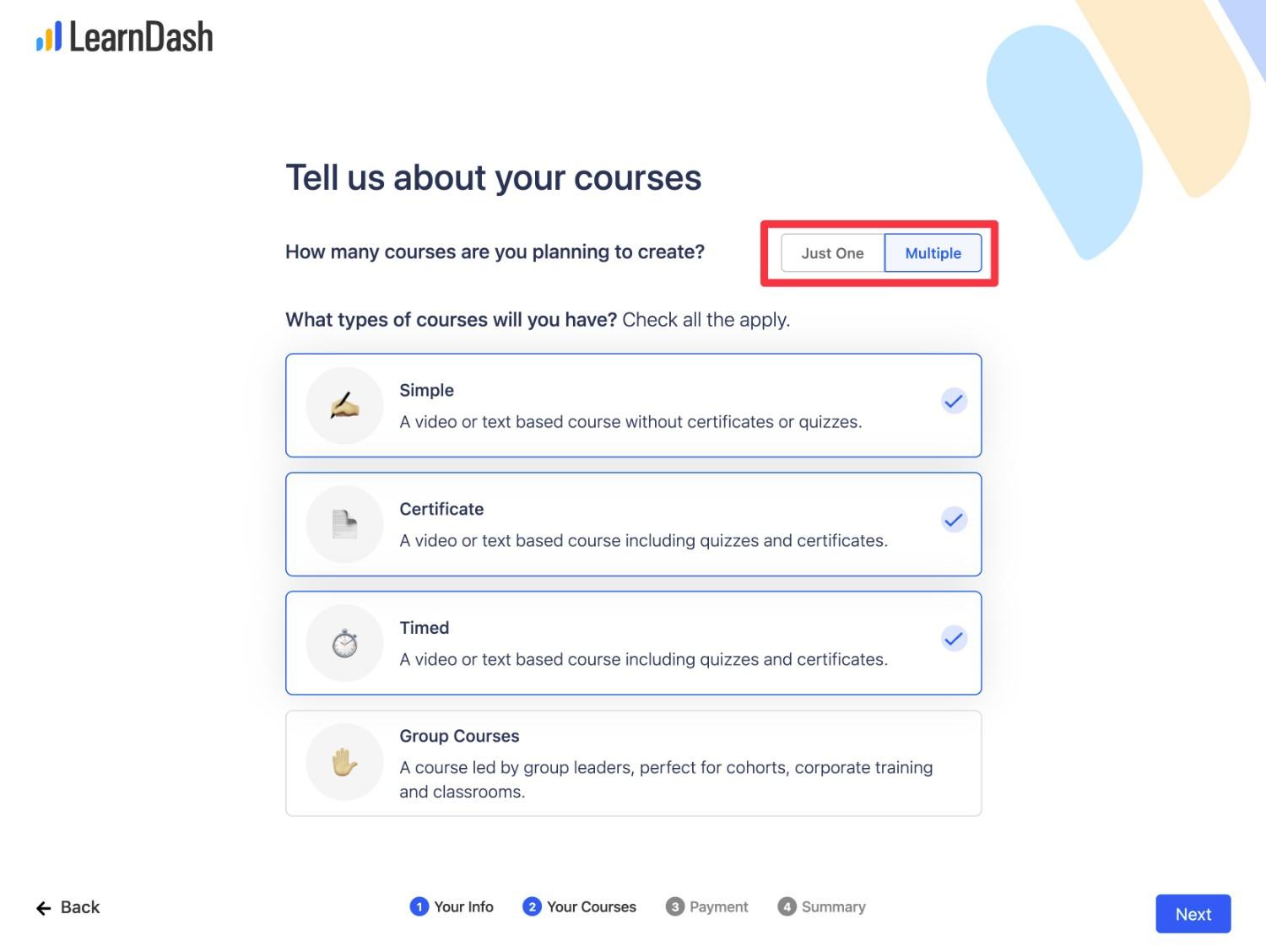
Selanjutnya, Anda akan memilih apakah Anda ingin mengenakan biaya untuk beberapa atau semua kursus Anda.
Jika Anda memilih Ya , Anda akan diminta untuk menyiapkan gateway pembayaran. Kami merekomendasikan penggunaan Stripe, yang dapat Anda atur dengan mengklik tombol Hubungkan .
Namun, nanti, Anda juga dapat mengatur PayPal jika Anda mau ( walaupun ini tidak ditampilkan sebagai opsi di wizard pengaturan ).
Jika Anda tidak ingin menyiapkan gateway pembayaran Anda sekarang, cukup pilih Stripe tetapi lewati klik tombol Hubungkan . Lalu, tekan Berikutnya .
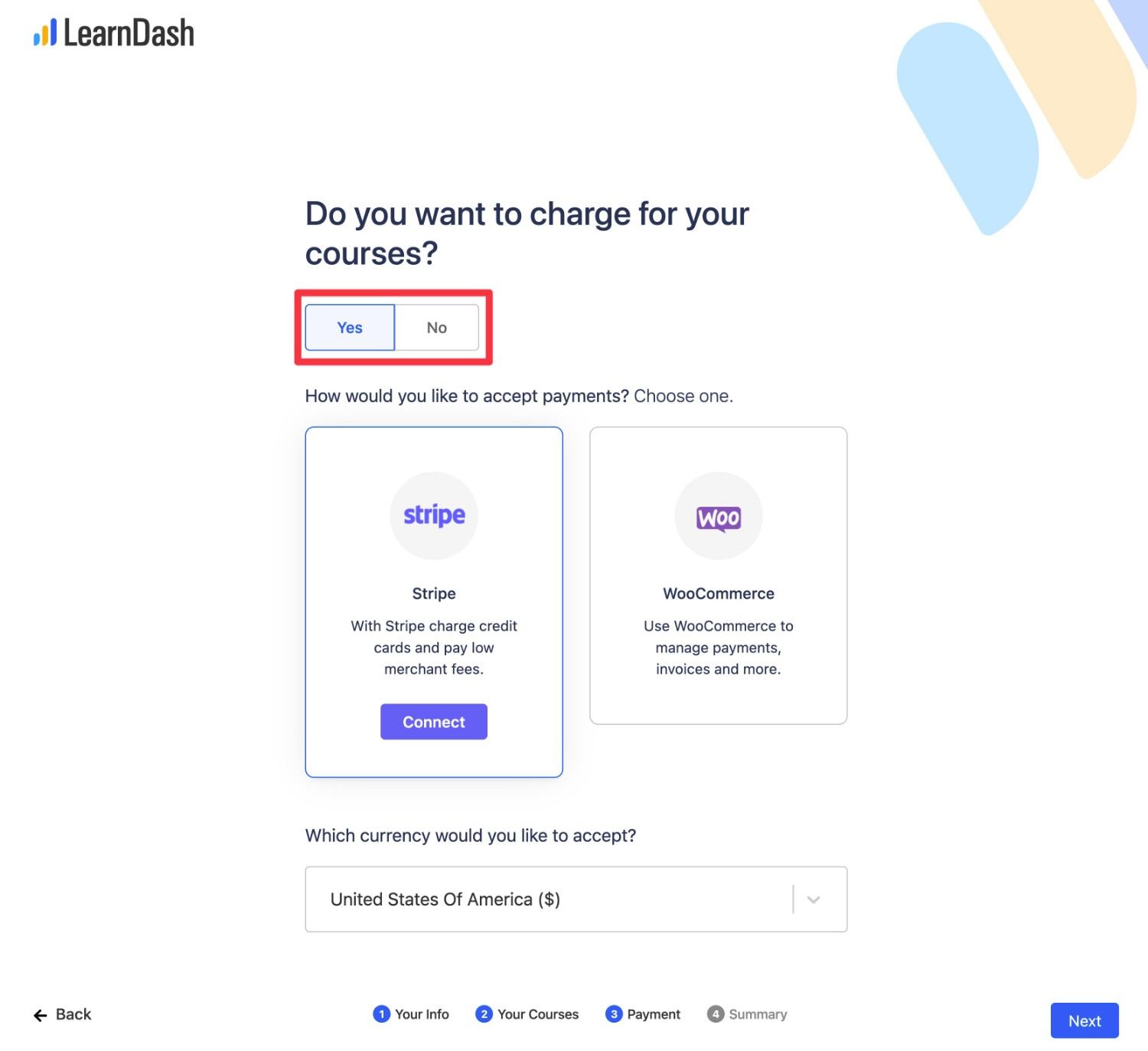
Di halaman terakhir, Anda akan melihat ringkasan dasar. Klik tombol Simpan & Selesai untuk menyelesaikan pengaturan.
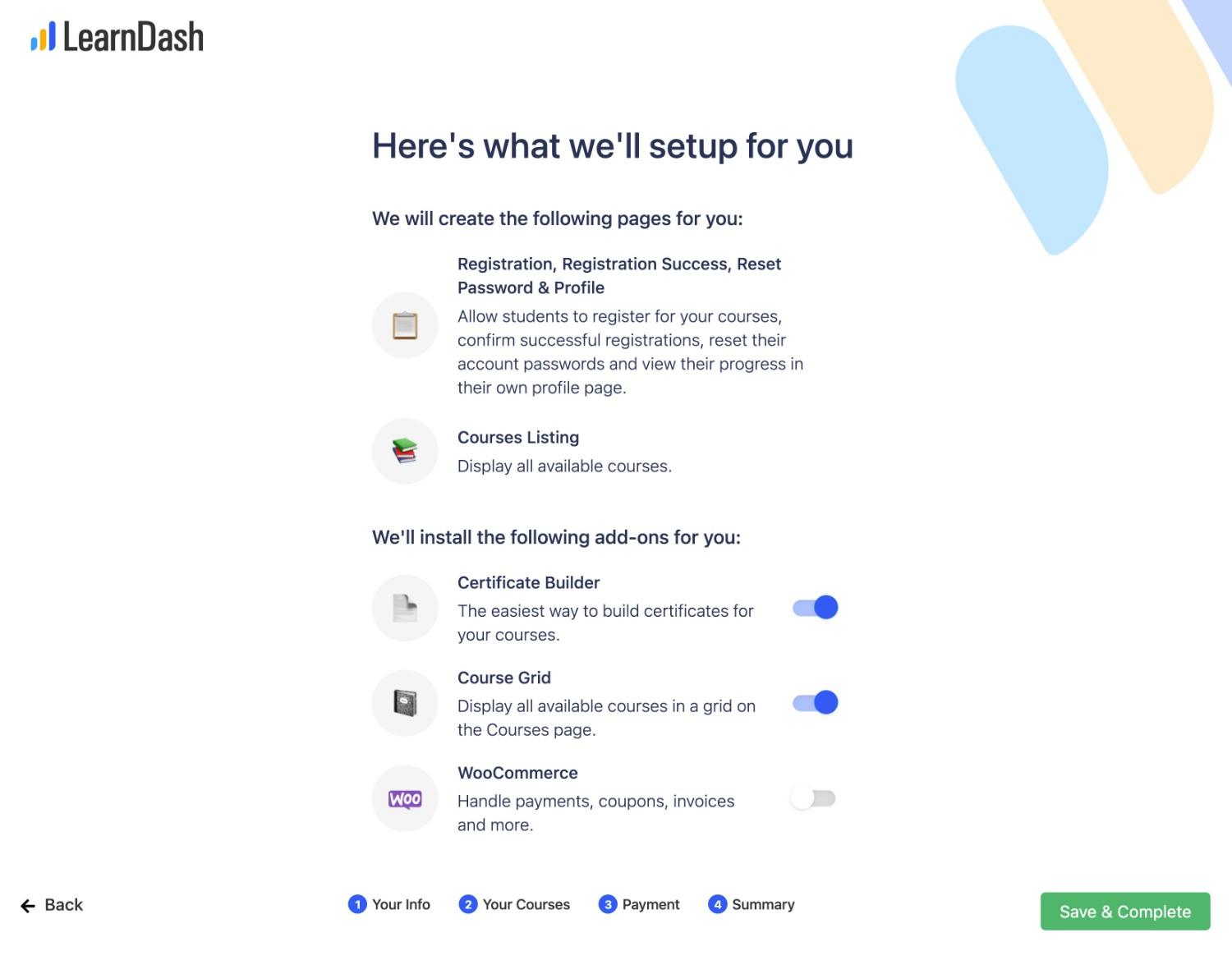
3. Instal Tema yang Kompatibel dengan LearnDash
Selanjutnya, Anda dapat menginstal tema WordPress untuk mengontrol desain dasar situs Anda.
Anda tidak perlu khawatir untuk mendapatkan desain yang sempurna. Sebaliknya, Anda hanya ingin mendapatkan sesuatu yang terlihat “cukup baik” sehingga Anda dapat melihat mata kuliah Anda serasi.
Anda selalu dapat kembali dan mengubah semuanya nanti setelah Anda memiliki gambaran yang lebih baik tentang seperti apa kursus Anda nantinya.
Salah satu tempat yang bagus untuk memulai adalah Tema Kadence, yang dimiliki oleh perusahaan yang sama di balik plugin LearnDash.
Berkat koneksi ini, Kadence Theme menyertakan sejumlah situs permulaan kursus online yang telah dibuat sebelumnya untuk berbagai topik kursus.
Anda dapat mengimpor situs pemula ini hanya dengan beberapa klik dan langsung memiliki dasar yang bagus untuk kursus Anda. Setelah mengimpor desain pilihan Anda, Anda juga bebas menyesuaikannya agar sesuai dengan keinginan Anda.
Selain situs pemula yang berfokus pada kursus, Tema Kadence juga umumnya merupakan pilihan yang sangat baik dalam hal kinerja dan kemampuan penyesuaian, seperti yang kami bahas dalam ulasan Tema Kadence.
Jika Anda senang menggunakan Tema Kadence, Anda dapat menginstal Tema Kadence dengan membuka Tampilan → Tema Tambah Baru dan mencari “Kadence”.

Saat Anda mengaktifkan tema, Anda juga akan diminta untuk menginstal plugin pendamping Kadence Starter Templates.
Lalu, berikut cara menyiapkan situs Anda:
- Buka Penampilan → Templat Pemula .
- Pilih editor konten pilihan Anda – kami merekomendasikan Gutenberg.
- Gunakan filter untuk hanya menampilkan desain “Kursus”. Jika Anda tidak ingin membeli Kadence Theme Pro premium, Anda juga dapat mengatur filter lainnya menjadi gratis.
- Klik pada desain yang Anda suka untuk mengimpornya – kami akan menggunakan Kursus Nutrisi gratis untuk contoh ini.
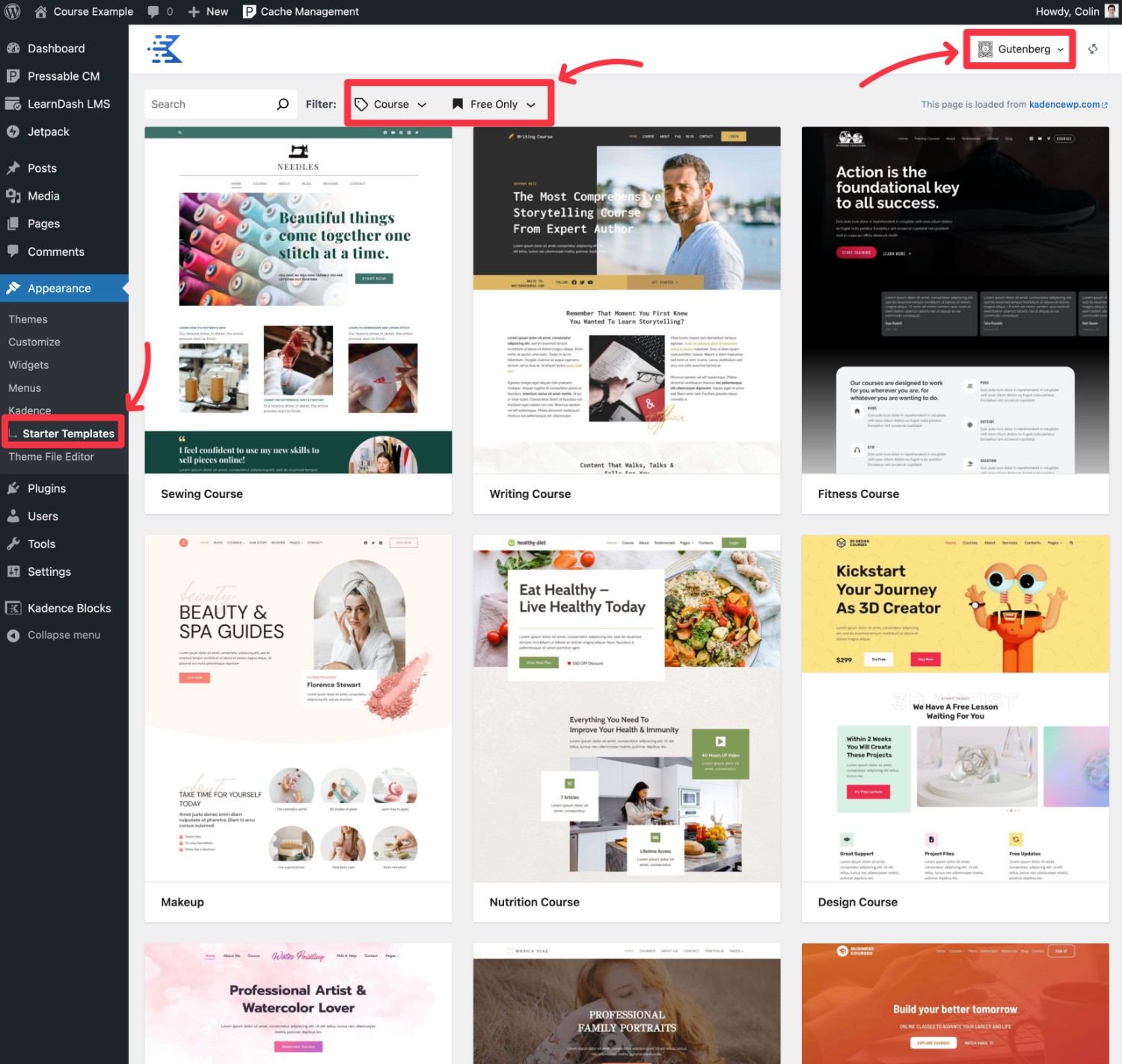
Anda kemudian dapat menyesuaikan warna dan font situs Anda sesuai kebutuhan. Jika Anda puas dengan tampilannya, klik opsi impor Situs Lengkap dan selesaikan impor.
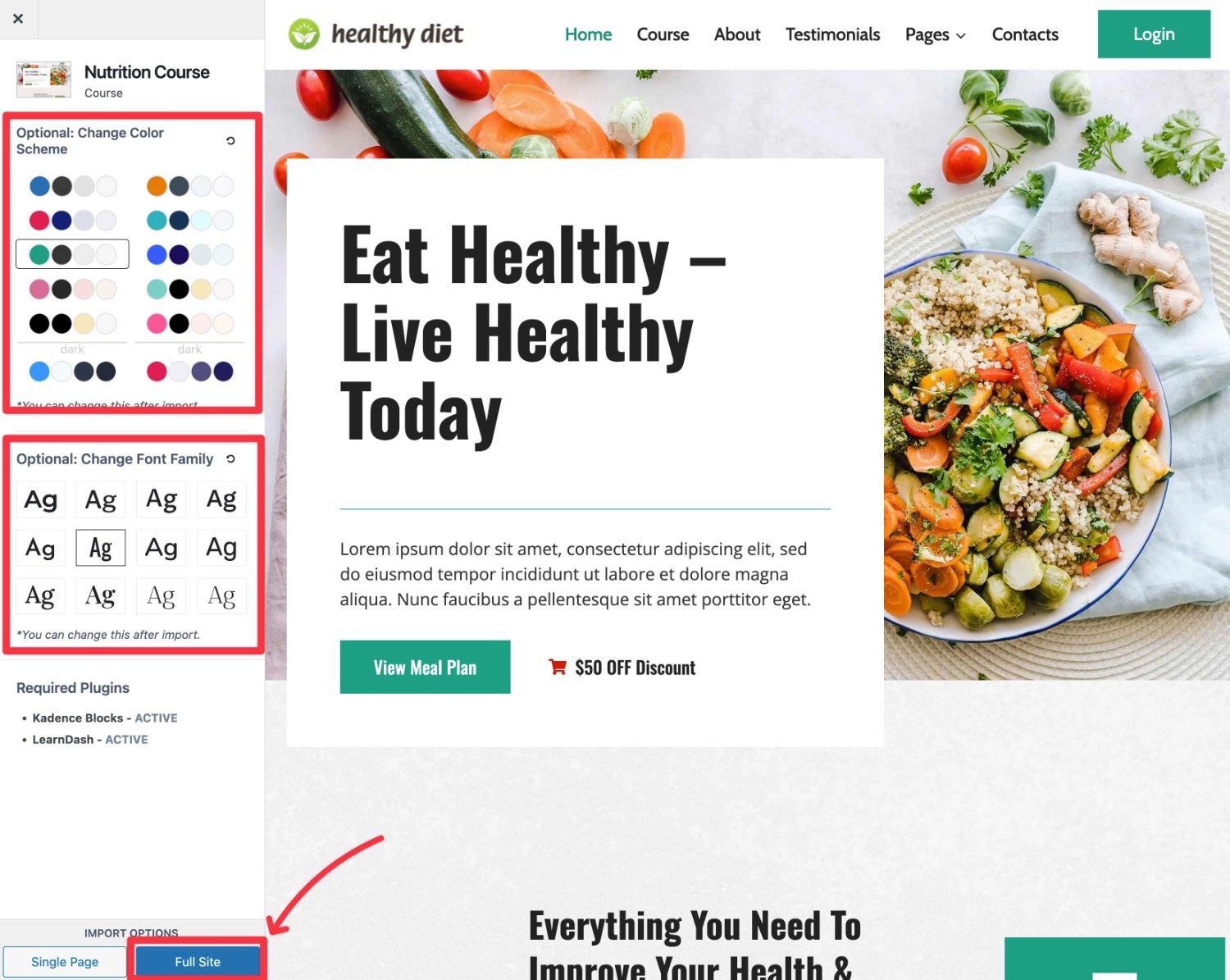
Setelah proses impor selesai, situs Anda akan terlihat persis seperti demo. Inilah tampilan kursus kami sekarang:
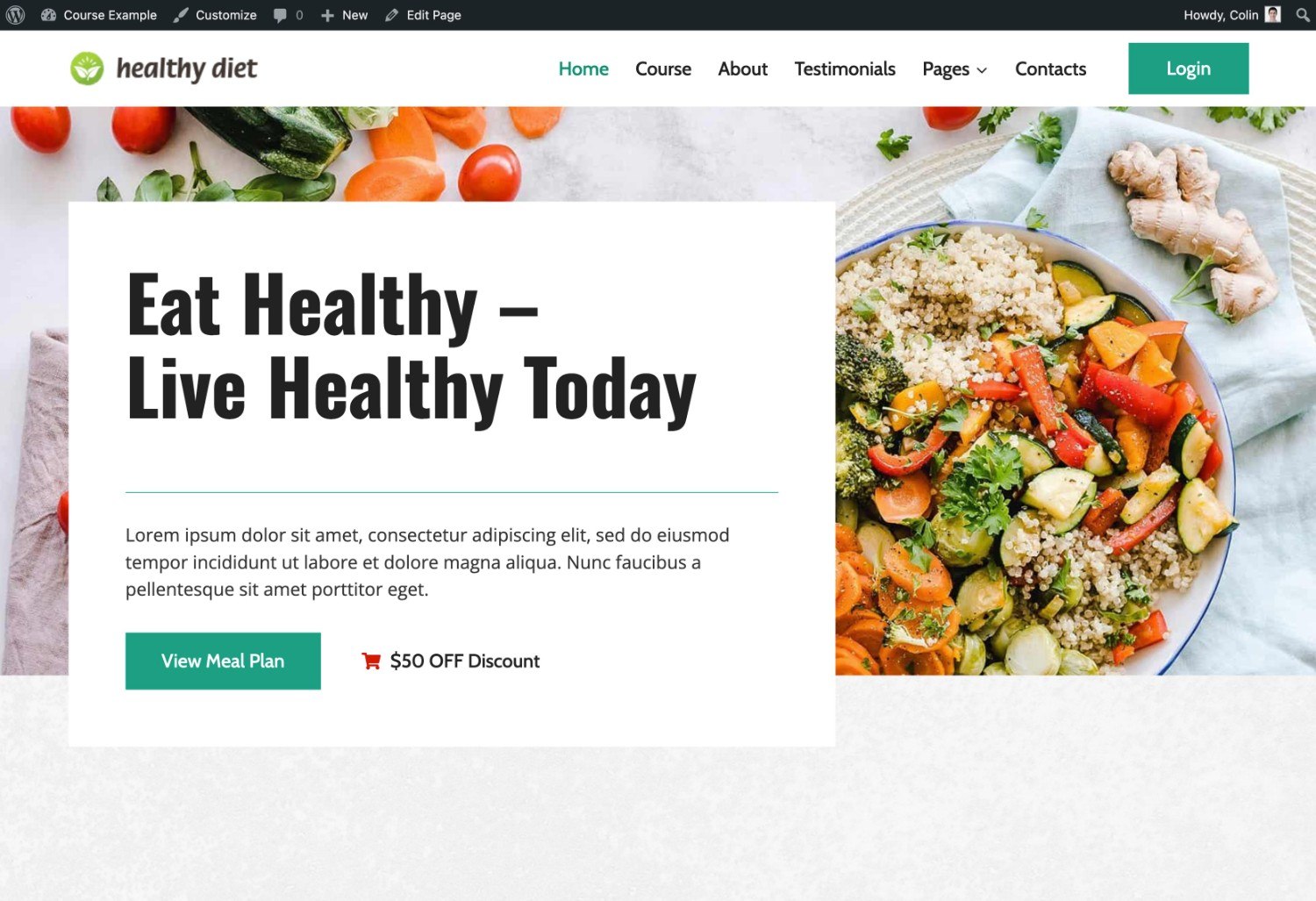
Berikut cara menyesuaikan konten demo:
- Untuk menyesuaikan gaya desain, buka Penampilan → Sesuaikan .
- Untuk menyesuaikan konten demo, buka Halaman dan edit halaman yang ingin Anda sesuaikan.
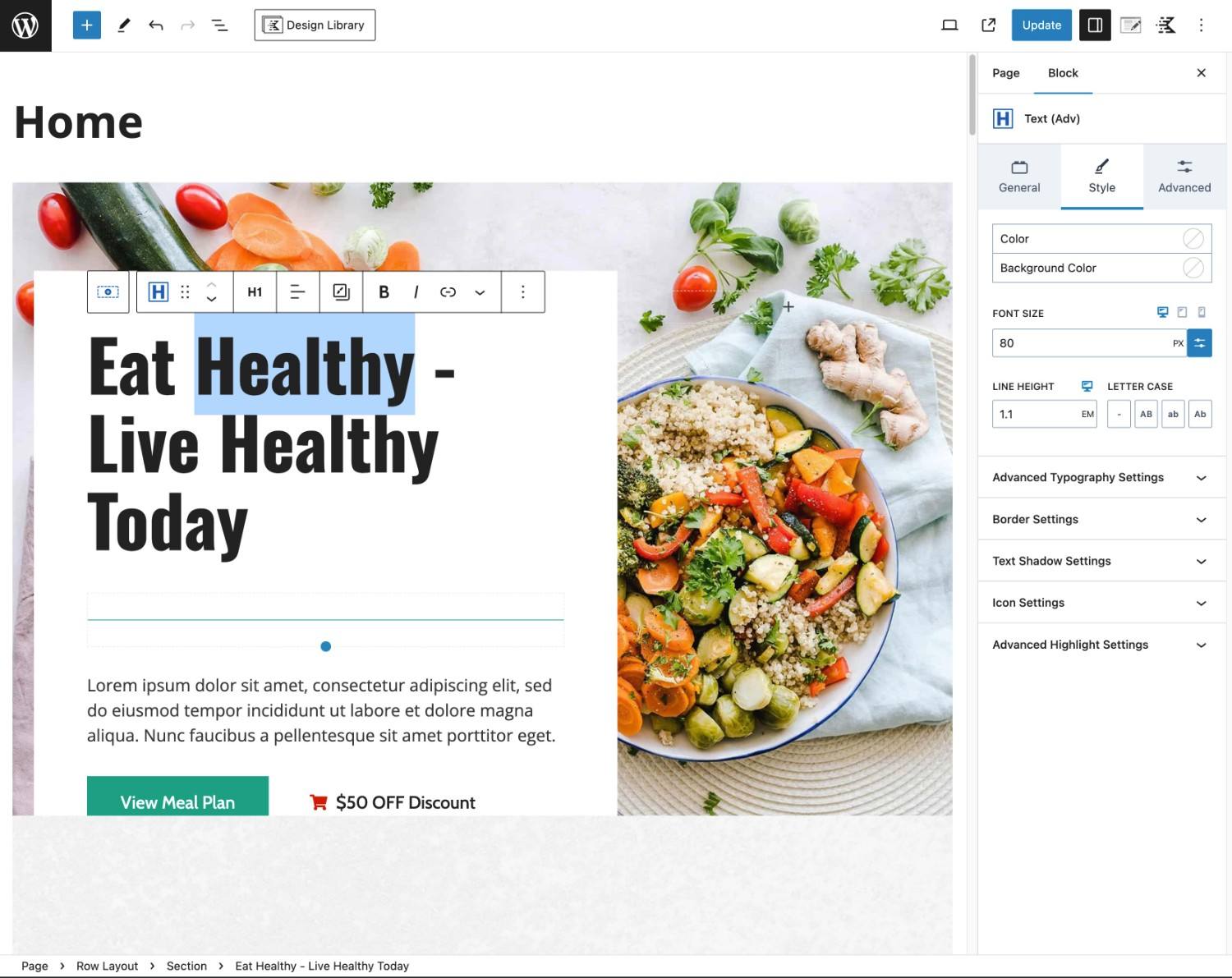
Jika Anda tidak menyukai desain Tema Kadence, Anda juga bebas memilih tema lainnya. Beberapa opsi bagus yang dijamin kompatibel dengan LearnDash adalah sebagai berikut:
- Astra – menyertakan beberapa situs awal yang dibuat sebelumnya untuk LearnDash dan banyak opsi penyesuaian. Pelajari lebih lanjut di ulasan tema Astra kami.
- GeneratePress – meskipun tidak memiliki banyak situs pemula yang berfokus pada kursus, tema ini secara resmi direkomendasikan oleh LearnDash ( seperti halnya Tema Astra dan Kadence ). Pelajari lebih lanjut di ulasan tema GeneratePress kami.
4. Tambahkan Konten Kursus Anda
Setelah menyelesaikan wizard pengaturan LearnDash, Anda siap untuk mulai menambahkan konten kursus Anda.
Begini caranya…
Buat Kursus Baru
Untuk memulai, buka LearnDash LMS → Kursus → Tambah Baru untuk membuat kursus.
Anda mungkin juga melihat kursus yang diimpor Tema Kadence sebagai bagian dari proses impor situs demo.
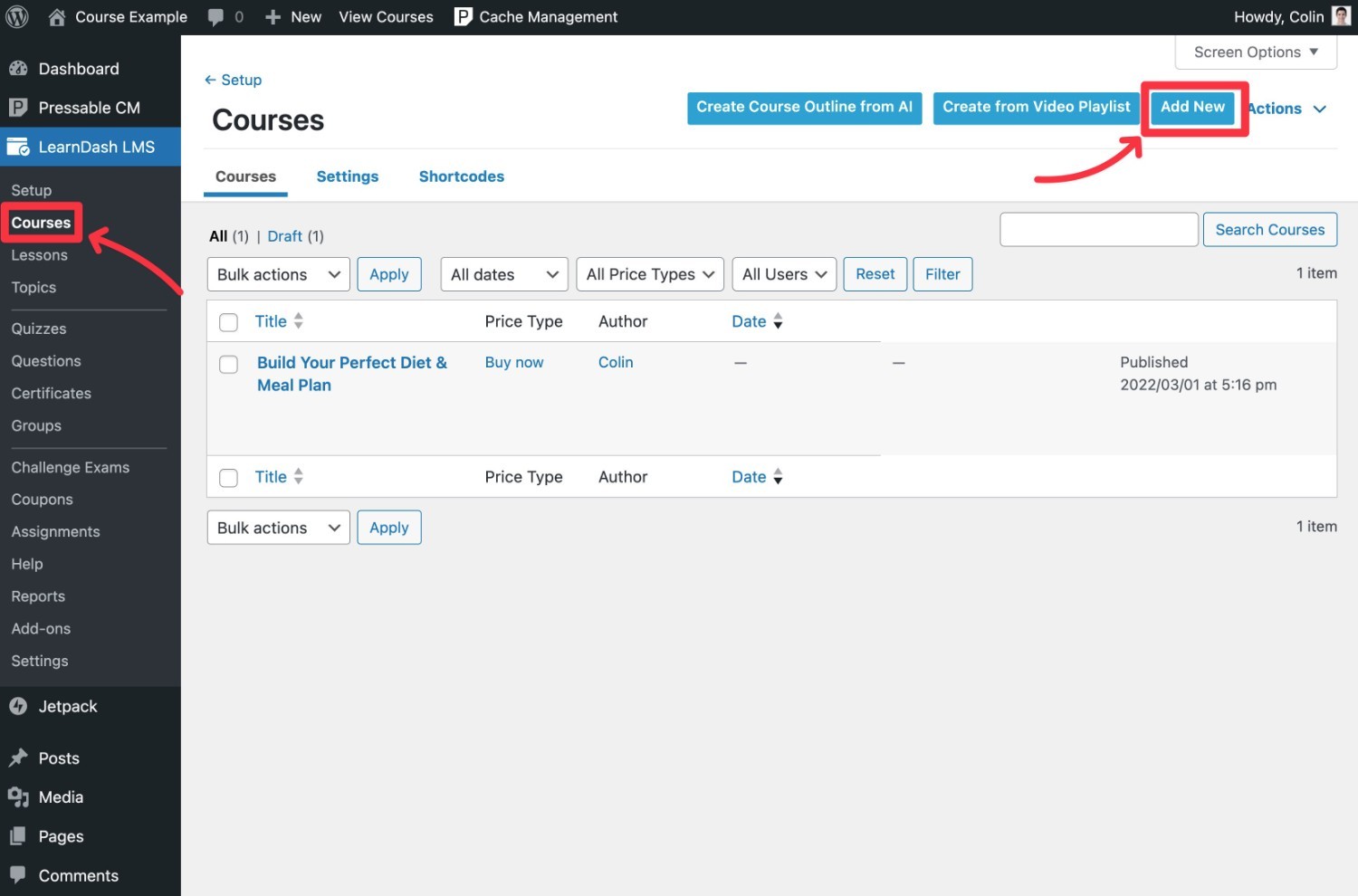
Kemudian, isi semua detailnya, pastikan untuk memperhatikan tab di bagian atas.
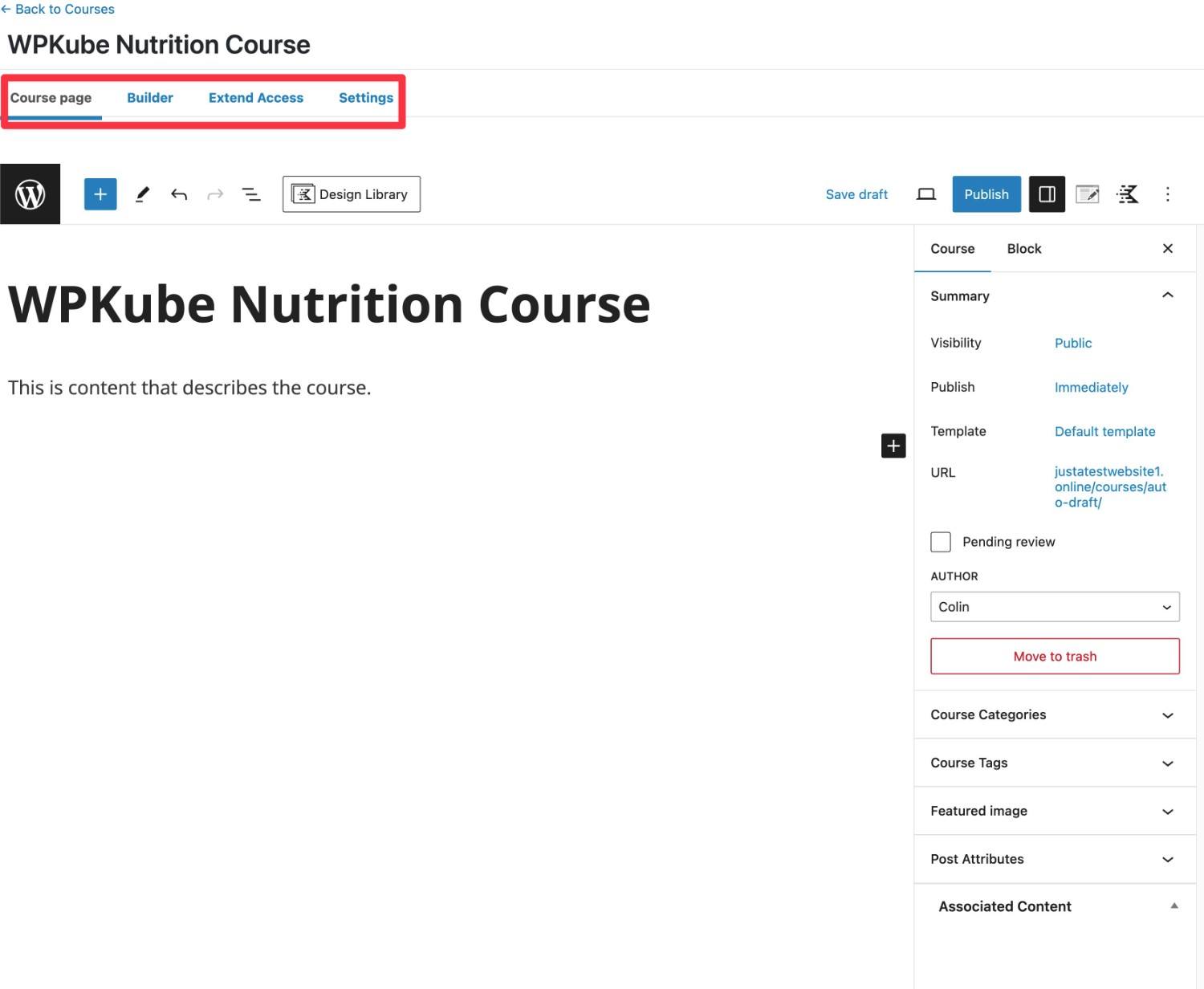
Tab Pengaturan adalah salah satu area terpenting yang harus diperhatikan saat menyiapkan kursus Anda.
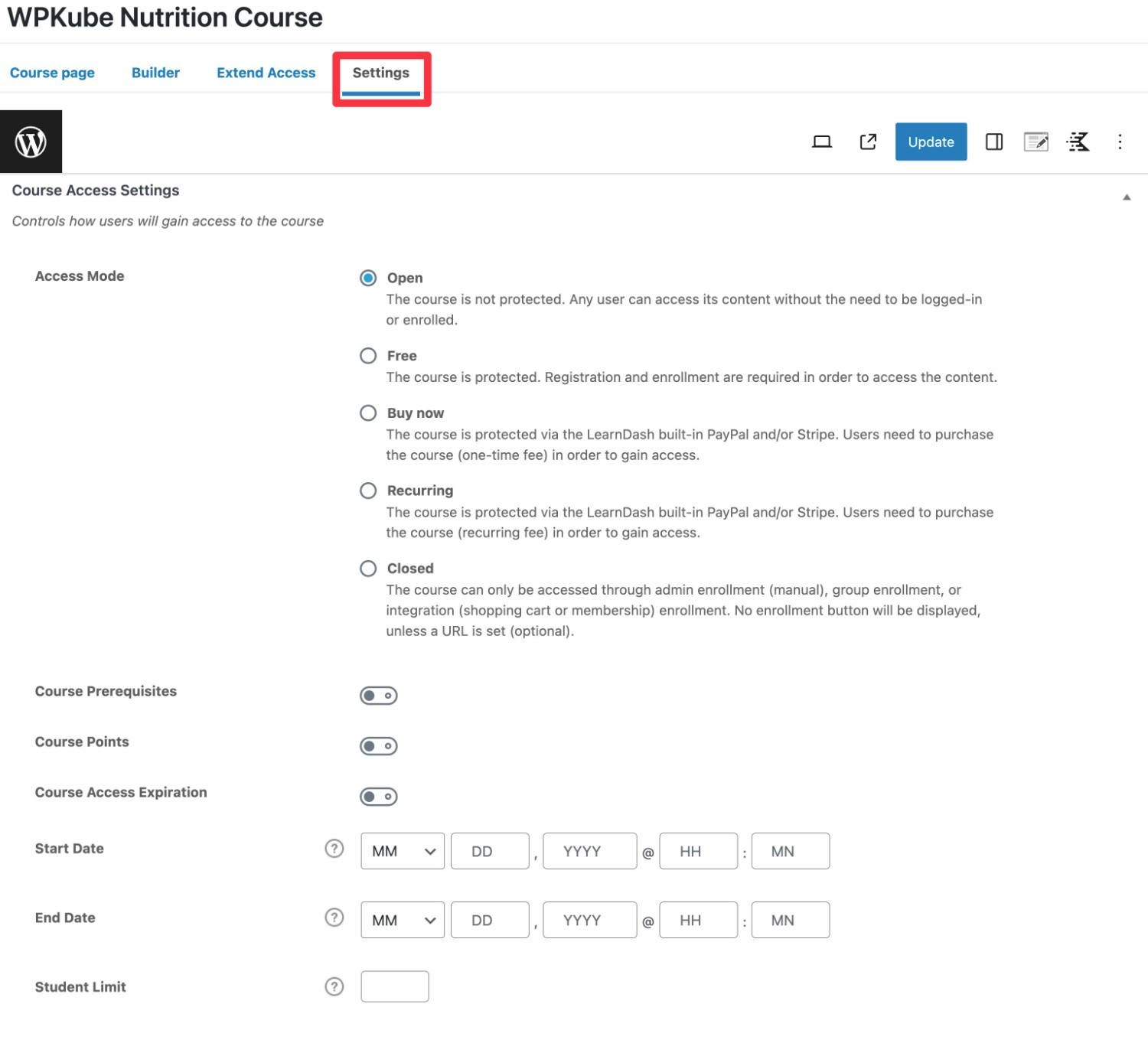
Tambahkan Pelajaran dan Kuis
Setelah menambahkan kursus, Anda dapat mengklik tab Pembuat kursus untuk membuka antarmuka pembuat kursus.
Anda dapat mengatur kursus Anda menggunakan tiga elemen utama:
- Judul Bagian – ini adalah penyelenggara terluas.
- Pelajaran – ini adalah elemen konten utama kursus Anda.
- Topik – ini secara opsional memungkinkan Anda membagi pelajaran menjadi beberapa topik terpisah.
Anda dapat mengklik link Pelajaran Baru untuk menambahkan konten pelajaran dan mengatur pelajaran menggunakan judul bagian. Anda juga dapat menggunakan drag and drop untuk mengatur ulang berbagai hal sesuai kebutuhan.
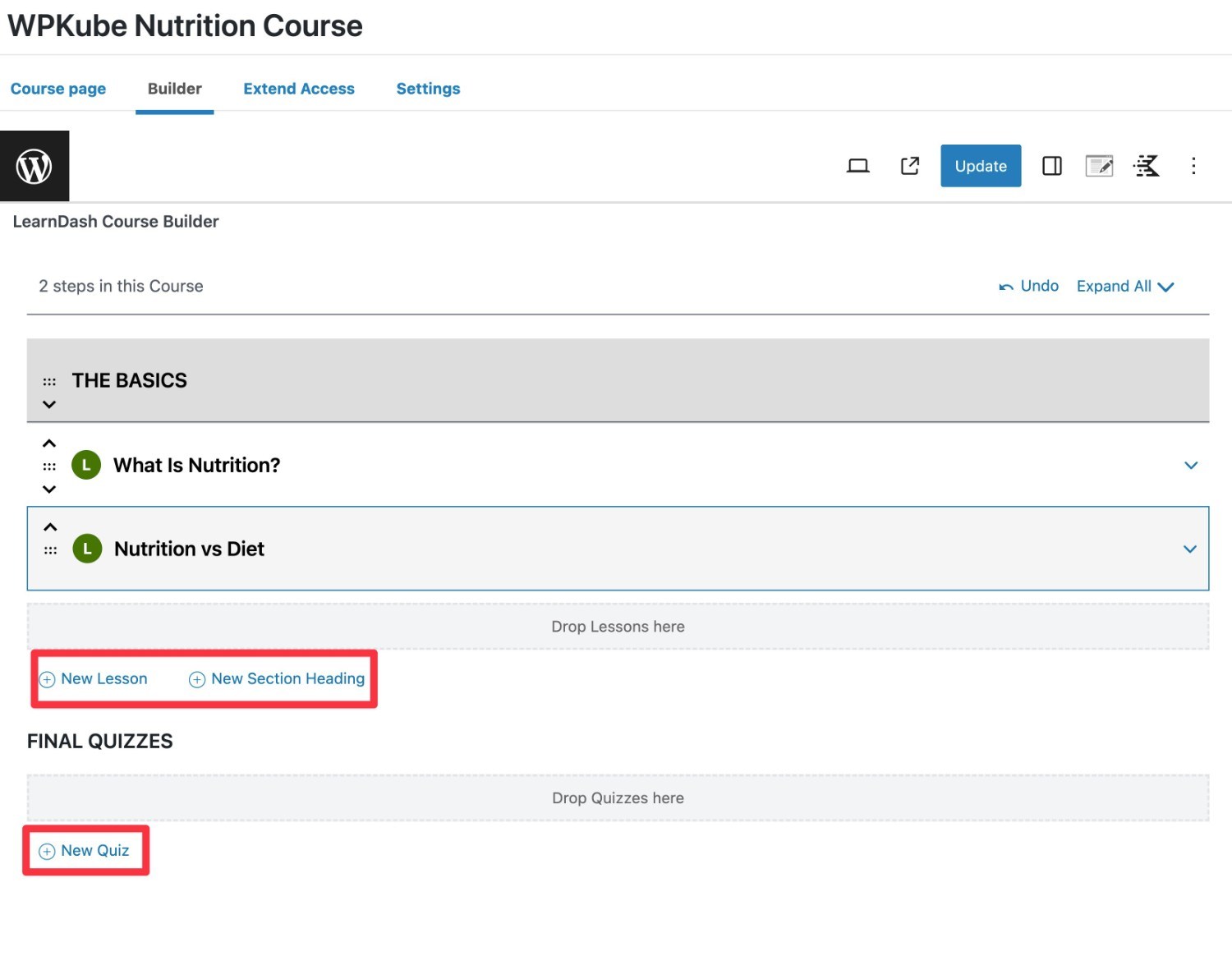
Untuk mengedit konten pelajaran, Anda dapat mengarahkan kursor ke atasnya dan mengklik opsi Edit untuk membuka editor konten pelajaran tersebut.
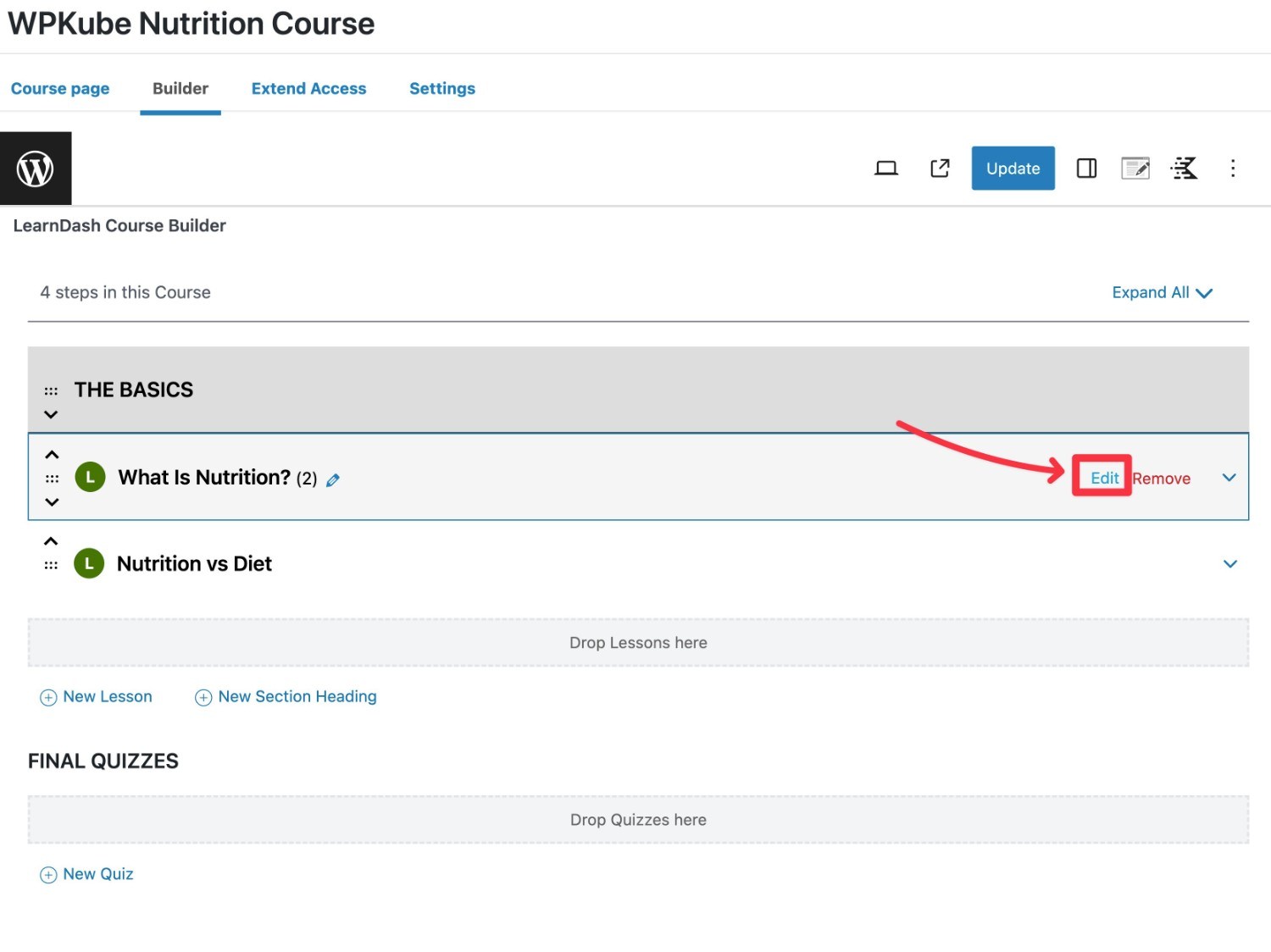
Anda dapat menggunakan editor WordPress untuk menambahkan konten pelajaran dasar. Anda juga dapat membuka tab Pengaturan untuk mengonfigurasi detail penting, seperti apakah pengguna perlu menonton video atau tidak sebelum mereka dapat melanjutkan ke pelajaran berikutnya.
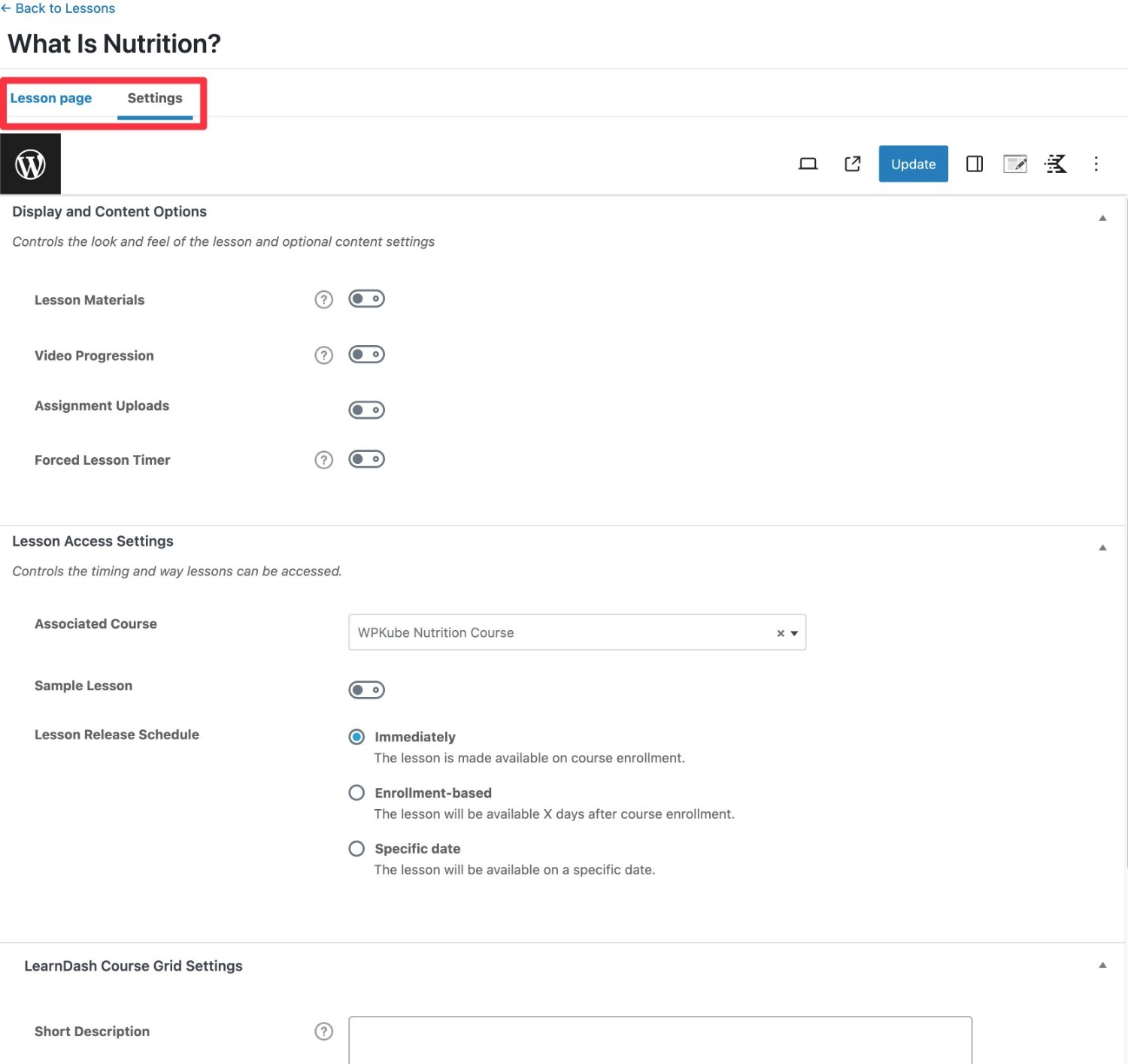
Jika Anda ingin membagi pelajaran menjadi beberapa topik, Anda dapat mengklik panah bawah di samping pelajaran. Penggunaan topik bersifat opsional, jadi Anda bebas melewatkannya.
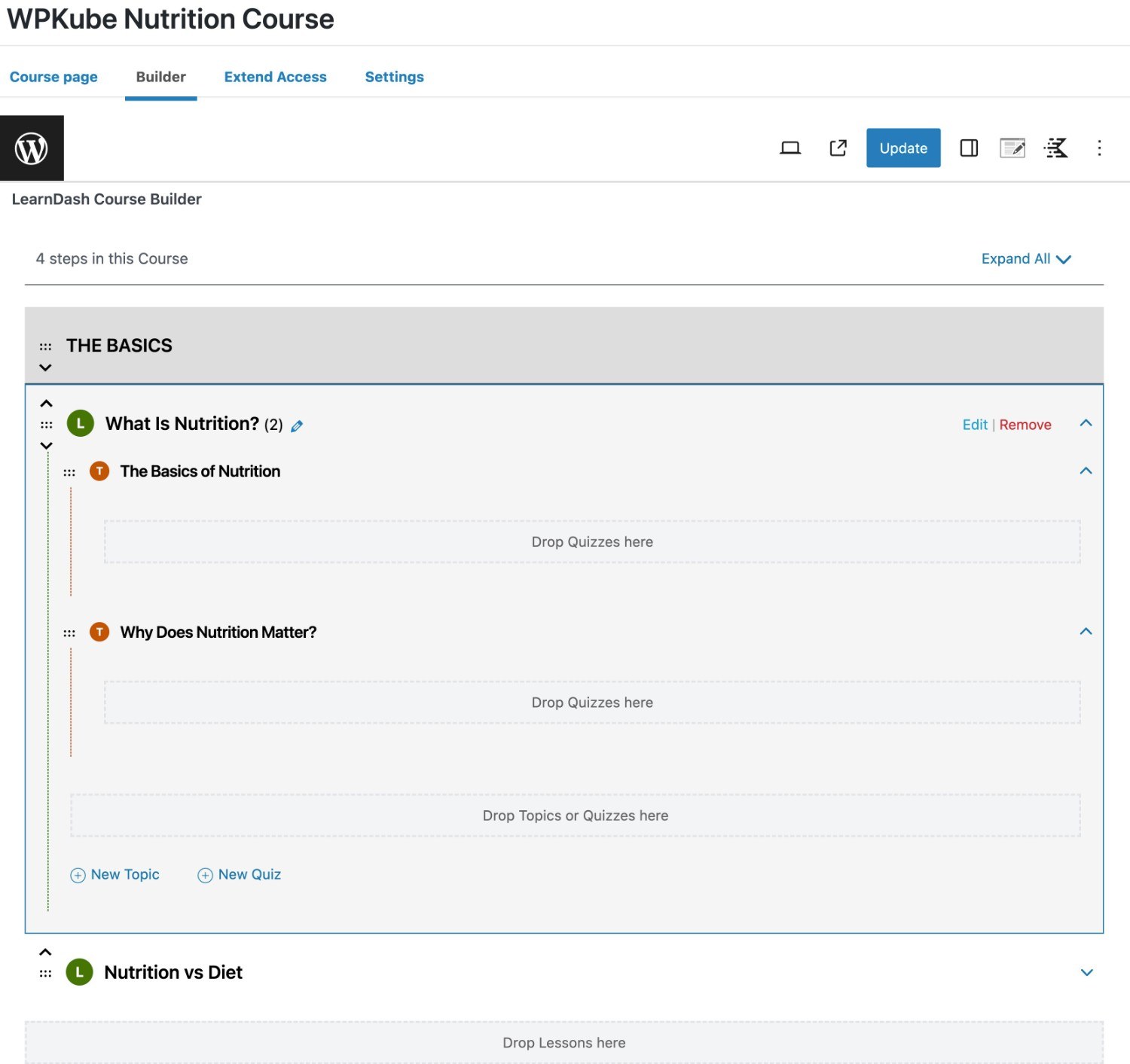
Anda dapat menggunakan prinsip serupa untuk menambahkan kuis pada kursus Anda, jika diperlukan.
Jika Anda puas dengan semuanya, pastikan untuk mengklik tombol Perbarui untuk menyimpan semuanya.
Jika Anda ingin menawarkan beberapa kursus, Anda dapat mengulangi langkah-langkah ini untuk membuat kursus unik sebanyak yang diperlukan.
5. Konfigurasikan Pengaturan Penting Lainnya (Pembayaran, Email, Dll)
Meskipun wizard pengaturan mengharuskan Anda mengonfigurasi sebagian besar pengaturan dasar penting di LearnDash, LearnDash menyertakan lebih banyak opsi konfigurasi yang mungkin belum Anda lihat.
Meskipun Anda boleh membiarkan sebagian besar dari ini sebagai default, kami tetap menyarankan untuk menelusuri semuanya untuk melihat apakah ada sesuatu yang ingin Anda ubah.
Misalnya, Anda mungkin ingin menyesuaikan email yang dikirimkan kursus Anda kepada siswa (atau instruktur).
Untuk mengakses area pengaturan LearnDash, buka LearnDash LMS → Pengaturan dan jelajahi berbagai area.
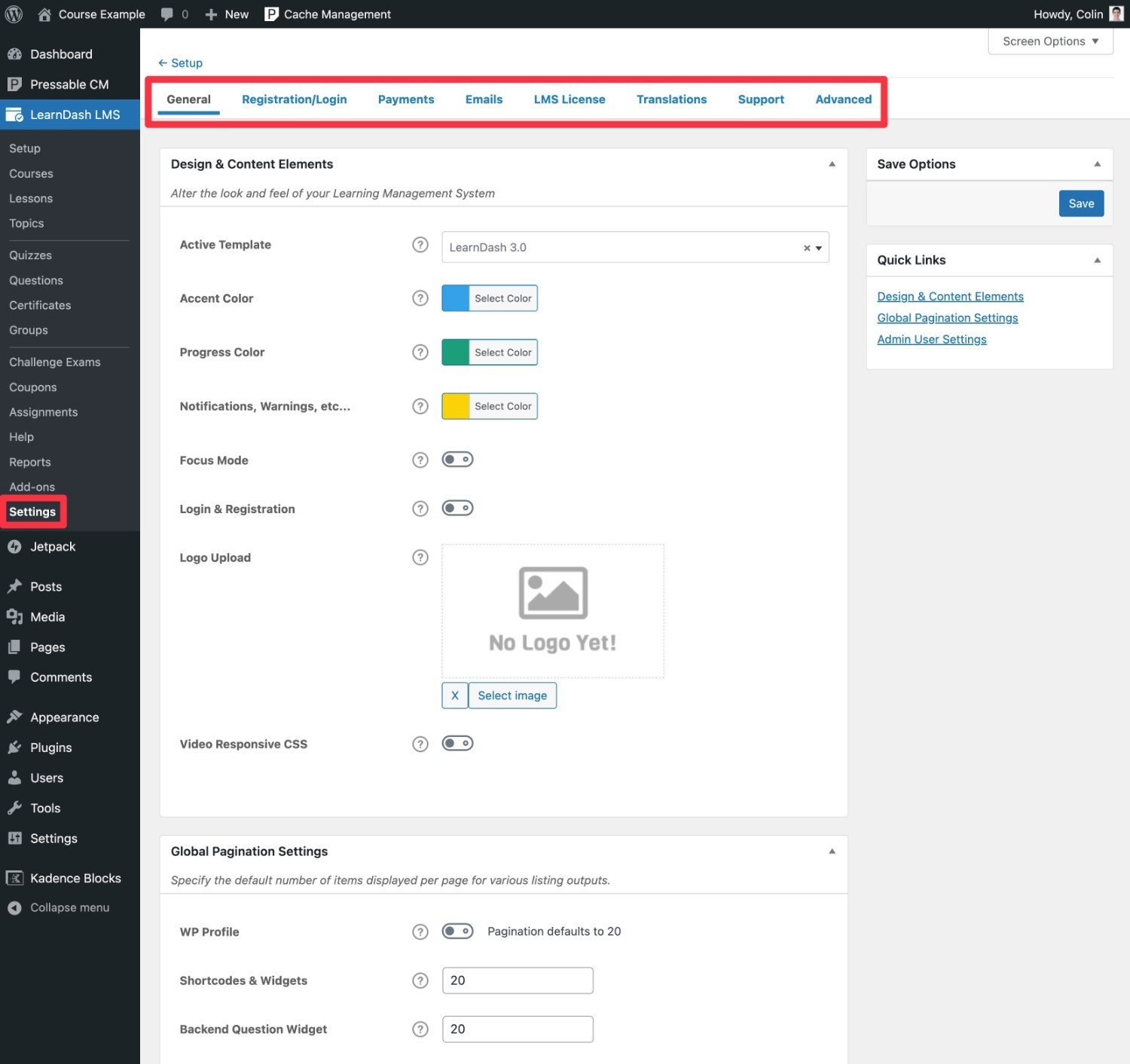
6. Perpanjang Kursus Anda Sesuai Kebutuhan (Opsional)
Pada titik ini, Anda memiliki kursus online yang berfungsi. Jika Anda puas dengan keadaannya, Anda dapat melanjutkan dan meluncurkannya.
Namun, salah satu keuntungan besar menggunakan WordPress dan LearnDash adalah Anda juga dapat mengakses banyak plugin WordPress lainnya untuk memperluas platform kursus Anda.
Instal Add-On LearnDash Resmi
Untuk membantu Anda menyesuaikan kursus Anda lebih jauh, LearnDash menawarkan sejumlah plugin tambahan resmi yang menambahkan fitur baru seperti pencapaian, notifikasi, dukungan Zapier, dan banyak integrasi lainnya untuk berbagai alat.
Anda dapat menginstalnya dengan membuka LearnDash LMS → Add-ons .
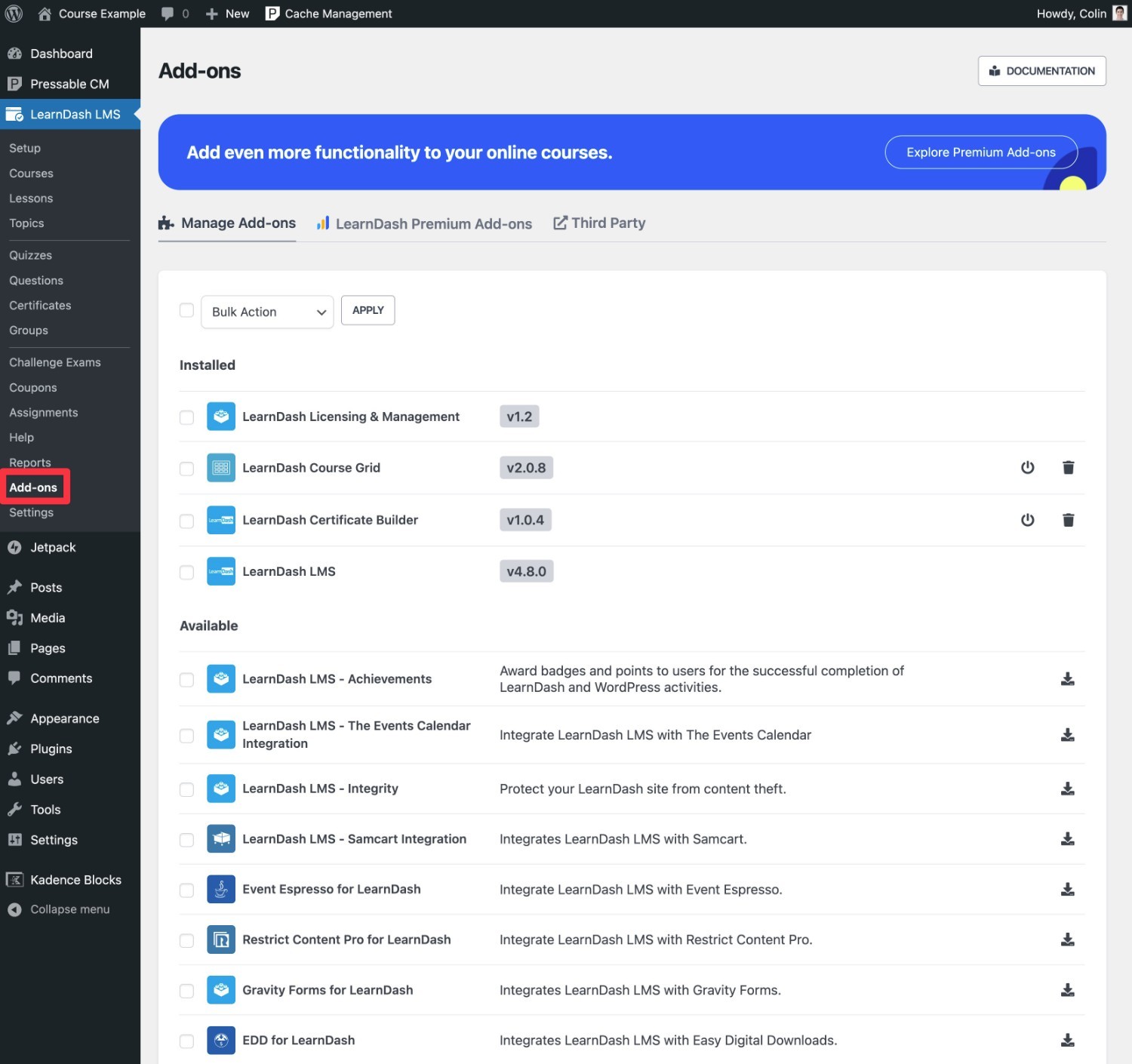
Instal Add-On LearnDash Pihak Ketiga
Selain add-on resmi LearnDash, Anda juga dapat menemukan banyak add-on pihak ketiga yang bagus dari pengembang lain.
Berikut beberapa opsi yang mungkin ingin Anda pertimbangkan untuk memulai:
- Toolkit Luar Biasa untuk LearnDash – plugin gratis yang menambahkan 16+ penyesuaian bermanfaat.
- PowerPack untuk LearnDash – plugin gratis yang menambahkan 42+ modul bermanfaat
- Pengotomasi Luar Biasa – alat freemium yang memungkinkan Anda mengotomatiskan banyak hal di sekitar kursus Anda, termasuk menghubungkan ke alat pihak ketiga seperti CRM, layanan pemasaran email, media sosial, dan banyak lagi.
Untuk melihat banyak opsi bermanfaat lainnya, Anda dapat melihat artikel dukungan LearnDash yang mencantumkan banyak ekstensi pihak ketiga dan membaginya ke dalam kategori berbeda.
Anda juga mungkin ingin menggunakan plugin WordPress biasa untuk menambahkan fungsionalitas penting seperti optimasi mesin pencari, formulir kontak, keamanan, basis pengetahuan ( bagus untuk dokumen dukungan ), dan banyak lagi.
Menjelajahi kategori plugin WPKube WordPress dapat membantu Anda menemukan beberapa opsi bagus.
7. Luncurkan Kursus Anda
Pada titik ini, Anda siap meluncurkan kursus Anda dan mulai terhubung dengan siswa.
Dengan asumsi Anda telah mengonfigurasi semua pengaturan dan menambahkan konten kursus, kursus Anda seharusnya siap untuk tayang perdana.
Anda dapat mulai mempromosikannya kepada audiens yang ada, jika ada.
Atau, jika Anda membangun pemirsa dari awal, Anda dapat menjalankan iklan dan/atau menarik orang dengan pemasaran konten di blog, saluran YouTube, media sosial, dan banyak lagi.
Setelah Anda mulai mendapatkan beberapa siswa, Anda akan dapat melihat laporan dan mengelola semuanya dari area LMS LearnDash di dasbor WordPress Anda.
Ingin Opsi yang Lebih Sederhana? Gunakan LearnDash Cloud
Jika Anda tidak ingin berurusan dengan pemasangan WordPress di hosting web Anda sendiri dan mengatur semuanya sendiri, LearnDash juga menawarkan layanan lengkap yang disebut LearnDash Cloud.
Daripada perlu membeli hosting web Anda sendiri dan menyiapkan situs WordPress Anda sendiri seperti yang kami tunjukkan dalam tutorial di atas, Anda cukup mendaftar ke LearnDash Cloud dan segera mulai membangun.
Jika Anda ingin mempelajari lebih lanjut, lihat halaman LearnDash Cloud di situs web LearnDash.
Buka LearnDash Cloud
Buat Kursus Online Anda Sekarang
Itu merangkum panduan kami tentang cara memulai kursus online dengan WordPress dan plugin LearnDash.
Meskipun ada banyak plugin dan platform kursus online yang berbeda, menurut kami kombinasi WordPress dan LearnDash ini adalah pilihan terbaik untuk sebagian besar kursus karena kepemilikan, fleksibilitas, kemudahan penggunaan, dan keterjangkauannya.
Namun, ini mungkin masih bukan pilihan yang tepat untuk Anda .
Jika Anda tidak menyukai apa yang Anda lihat, berikut beberapa opsi lain yang perlu dipertimbangkan:
- Jika Anda suka menggunakan WordPress tetapi tidak menyukai plugin LearnDash, Anda dapat menggunakan plugin sistem manajemen pembelajaran (LMS) lain seperti LifterLMS (ulasan kami dan perbandingan LearnDash), MasterStudy LMS (ulasan kami), dan banyak lagi.
- Jika Anda tidak menyukai WordPress, Anda mungkin lebih memilih Teachable, yang merupakan alat SaaS mandiri. Ini adalah alat yang sangat mudah digunakan, tetapi tidak memberi Anda banyak fleksibilitas dan mungkin lebih mahal. Anda dapat mempelajari lebih lanjut di ulasan Teachable kami.
Apakah Anda masih memiliki pertanyaan tentang cara membuat kursus online dengan WordPress? Beri tahu kami di komentar!
